Anúncios por TinyWallet
![]() Escrito por Tomas Meskauskas a (atualizado)
Escrito por Tomas Meskauskas a (atualizado)
Instruções de remoção de TinyWallet
O que é TinyWallet?
O complemento do navegador TinyWallet exibe anúncios do cupão e o desconto quando os utilizadores visitam sites de compras online, como eBay, Amazon, Walmart, etc. O add-on é compatível com o Internet Explorer, o Google Chrome e o Mozilla Firefox. Note que, embora a funcionalidade de TinyWallet possa parecer legítima, muitos utilizadores de Internet se referem a este complemento do navegador como um vírus ou malware. Estas associações negativas são feitas uma vez que esta extensão do navegador é instalada nos computadores dos utilizadores, em conjunto com o software gratuito através da Internet. Além disso, os utilizadores sentem, muitas vezes, que foi instalado sem o seu consentimento. A fonte das instalações não consentidas como estes são sites de descarregamento de software gratuito, que usam 'clientes de descarregamento' para rentabilizar o tráfego web de entrada.
Os clientes de download são pequenos programas, que controlam o processo de descarregamento de software gratuito escolhido e oferecem a instalação de plugins de navegador anunciados (comummente, adware) juntamente com o software gratuito escolhido. Após a instalação bem-sucedida, TinyWallet não só fornece aos utilizadores anúncios de desconto, mas também faz com que vários anúncios pop-up indesejados e diminuiu o desempenho do navegador. Além disso, este complemento de navegador rastreia o comportamento da navegação na Internet dos utilizadores e, portanto, pode resultar em problemas sérios de privacidade. Tecnicamente, TinyWallet não é um vírus ou malware, no entanto, é classificado como um programa potencialmente indesejado (PPI), adware ou um sequestrador de navegador. É fortemente aconselhável eliminá-lo do(s) seu(s) navegador(s) de Internet.
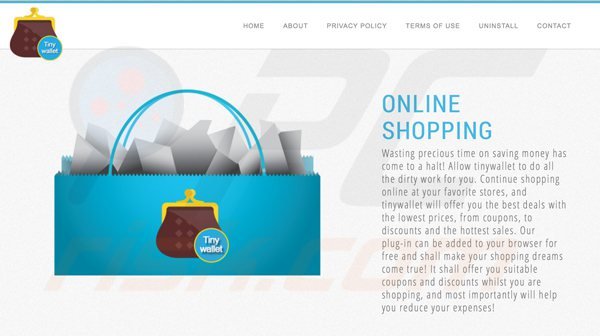
TinyWallet é semelhante a outras aplicações potencialmente indesejadas distribuídas usando descarregamento de software gratuito via um método de software fraudulento chamado 'agregação'. Exemplos de outros add-ons indesejados incluem Converter Free Online, PalMall, SmarterPower, e muitos outros. TinyWallet adiciona pouca ou nenhuma funcionalidade e origina anúncios indesejados, diminui o desempenho do navegador e pode levar a graves problemas de privacidade, incluindo o roubo de identidade. Note que TinyWallet lista uma entrada de desinstalação no painel de controlo, no entanto, isto permite a remoção do Internet Explorer só (a remoção do Google Chrome e Mozilla Firefox deve ser executada manualmente). Para evitar a instalação deste adware, os utilizadores de Internet devem estar muito atentos quando descarregam e instalam software gratuito. Se o seu descarregamento for gerido por algum cliente do download, certifique-se de inspecionar cada etapa da instalação de extensões de navegador promovidas. Se já tiver instalado TinyWallet, siga o guia de remoção fornecido para eliminá-lo do seu computador.
Remoção automática instantânea do malware:
A remoção manual de ameaças pode ser um processo moroso e complicado que requer conhecimentos informáticos avançados. O Combo Cleaner é uma ferramenta profissional de remoção automática do malware que é recomendada para se livrar do malware. Descarregue-a clicando no botão abaixo:
▼ DESCARREGAR Combo Cleaner
O verificador gratuito faz uma verificação se o seu computador estiver infetado. Para usar a versão completa do produto, precisa de comprar uma licença para Combo Cleaner. 7 dias limitados para teste grátis disponível. O Combo Cleaner pertence e é operado por Rcs Lt, a empresa-mãe de PCRisk. Leia mais. Ao descarregar qualquer software listado no nosso website, concorda com a nossa Política de Privacidade e Termos de Uso.
Menu rápido:
- O que é TinyWallet?
- PASSO 1. Desinstale a aplicação TinyWallet, usando o Painel de Controlo.
- PASSO 2. Remova os anúncios TinyWallet do Internet Explorer.
- PASSO 3. Remova o adware TinyWallet do Google Chrome.
- PASSO 4. Remova os Anúncios por TinyWallet do Mozilla Firefox.
- PASSO 5. Remova os anúncios TinyWallet do Safari
- PASSO 6. Remova a extensão fraudulento do Microsoft Edge.
Remoção de adware do TinyWallet:
Utilizadores Windows 10:

Clique com o botão direito do rato no canto inferior esquerdo do ecrã, seleccione Painel de Controlo no Menu de Acesso Rápido. Na janela aberta, escolha Desinstalar um Programa.
Utilizadores Windows 7:

Clique Início ("Logo Windows" no canto inferior esquerdo do seu ambiente de trabalho), escolha o Painel de Controlo. Localize Programas e clique em Desinstalar um programa.
Utilizadores macOS (OSX):

Clique Finder, na janela aberta selecione Aplicações. Arraste a app da pasta das Aplicações para a Reciclagem (localizado em Dock), e depois clique com o botão direito no botão da Reciclagem e selecione Esvaziar Reciclagem.
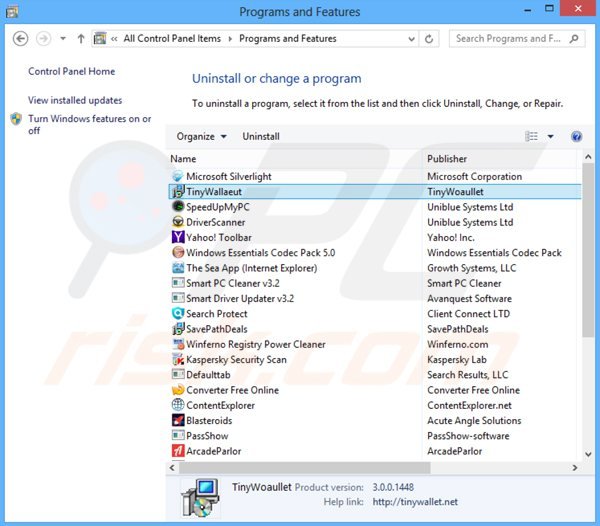
Na janela de desinstalação de programas: procure por "TinyWallet" (no momento do teste, este adware era denominado "TinyWallaeut"), selecione esta entrada e clique em "Desinstalar" ou "Remover".
Após a desinstalação dos programas potencial indesejados (que causam os anúncios TinyWallet), verifique o seu computador por componentes indesejados restantes ou possíveis infecções por malware. Para fazer uma verificação ao seu computador use o software de remoção de malware recomendado.
Remova o adware TinyWallet dos navegadores da Internet:
O vídeo demonstra como remover os add-ons potencial indesejados de navegador:
 Remova os anúncios TinyWallet do Internet Explorer:
Remova os anúncios TinyWallet do Internet Explorer:
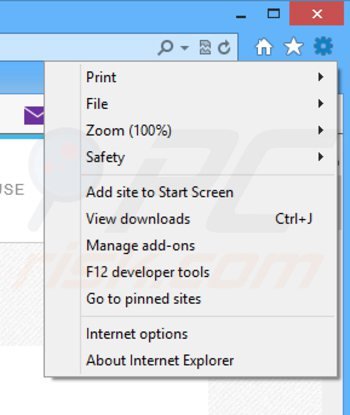
Clique no ícone "ferramenta" ![]() (no canto superior direito do Internet Explorer), seleccione "Gerir Add-ons". Procure "TinyWallet", seleccione esta entrada e clique em "Remover".
(no canto superior direito do Internet Explorer), seleccione "Gerir Add-ons". Procure "TinyWallet", seleccione esta entrada e clique em "Remover".
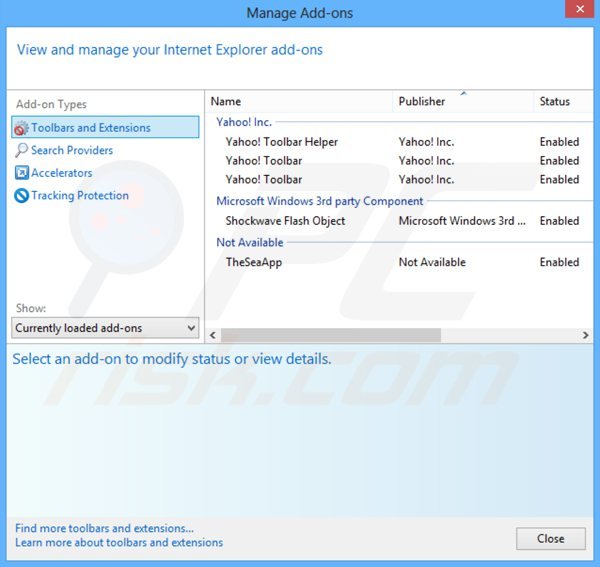
Método opcional:
Se continuar a ter problemas com a remoção do tinywallet (adware), pode repor as suas definições padrão do Internet Explorer.
Utilizadores Windows XP: Clique em Iniciar, clique em Executar, na janela aberta, digite inetcpl.cpl. Na janela aberta clique no separador Avançado, e depois clique em Repor.

Utilizadores Windows Vista e Windows 7: Clique no logo do Windows, na caixa de pesquisa iniciar, escreva inetcpl. cpl e clique em entrar. Na janela aberta clique no separador Avançado e depois clique em Repor.

Utilizadores Windows 8: Abra o Internet Explorer e clique no ícone da ferramenta. Selecione Opções da Internet.

Na janela aberta, selecione o separador Avançado.

Clique no botão Repor.

Confirme que pretende redefinir as configurações do Internet Explorer para padrão clicando no botão Repor.

 Remova os anúncios TinyWallet do Google Chrome:
Remova os anúncios TinyWallet do Google Chrome:
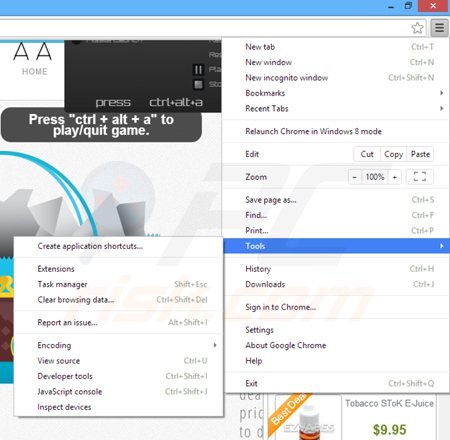
Clique no ícone do menu Google Chrome ![]() (no canto superior direito do Google Chrome), selecione "Ferramentas" e clique em "Extensões". Localize: Na janela de desinstalação de programas:procure por "TinyWallet" (no momento do teste, este adware era denominado "TinyWallaeut"), selecione esta entrada e clique no ícone da reciclagem.
(no canto superior direito do Google Chrome), selecione "Ferramentas" e clique em "Extensões". Localize: Na janela de desinstalação de programas:procure por "TinyWallet" (no momento do teste, este adware era denominado "TinyWallaeut"), selecione esta entrada e clique no ícone da reciclagem.
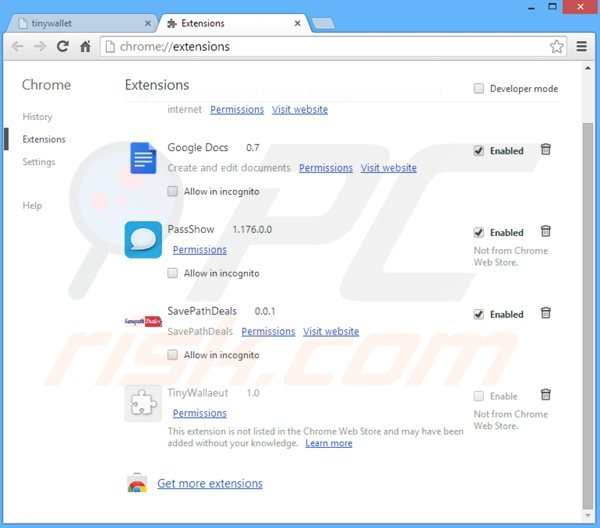
Método opcional:
Se continuar a ter problemas com a remoção do tinywallet (adware), reinicie as configurações do navegador do Google Chrome. Clique no Chrome menu icon ![]() (no canto superior direito do Google Chrome) e selecione Settings. Faça scroll para o fundo do ecrã. Clique em Advanced… link.
(no canto superior direito do Google Chrome) e selecione Settings. Faça scroll para o fundo do ecrã. Clique em Advanced… link.

Depois de descer para a parte de baixo do ecrã, clique no botão Reset (Restore settings to their original defaults).

Na janela aberta, confirme que deseja redefinir as configurações do Google Chrome para o padrão, clicando no botão Reset.

 Remova os anúncios TinyWallet do Mozilla Firefox:
Remova os anúncios TinyWallet do Mozilla Firefox:
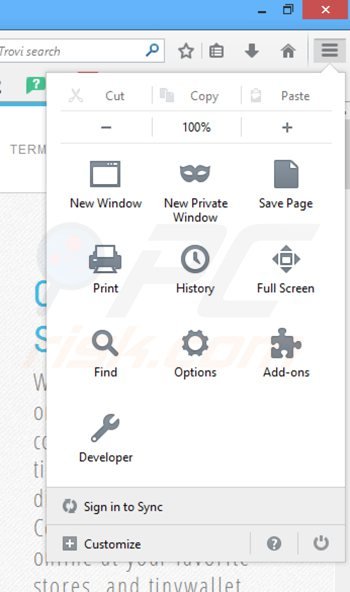
Clique no ícone de menu "Firefox" ![]() (no canto superior esquerdo da janela principal), selecione "Add-ons". Clique em "Extensões", na janela aberta remova "TinyWallet" (no momento do teste, este adware foi nomeado "TinyWallaeut").
(no canto superior esquerdo da janela principal), selecione "Add-ons". Clique em "Extensões", na janela aberta remova "TinyWallet" (no momento do teste, este adware foi nomeado "TinyWallaeut").
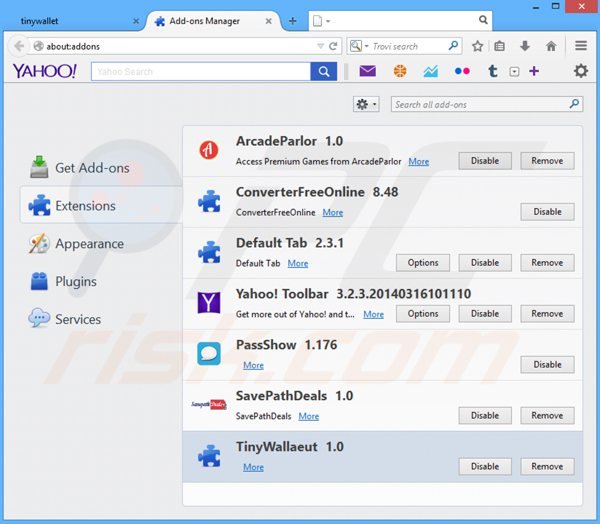
Método opcional:
Os utilizadores de computador que estão a ter problemas com a remoção dos tinywallet (adware), podem repor as suas definições do Mozilla Firefox. Abra o Mozilla Firefox, no canto superior direito da janela principal clique no menu Firefox ![]() , na caixa do menu suspenso escolha Menu de Ajuda Aberto e selecione o menu de ajuda firefox
, na caixa do menu suspenso escolha Menu de Ajuda Aberto e selecione o menu de ajuda firefox ![]() .
.

Selecione Informação de Soluções de Problemas.

Na janela aberta, clique no botão Repor Firefox.

Nas janelas abertas confirme que quer restaurar as suas configurações do Mozilla Firefox para padrão, clicando no botão Repor.

 Remova extensões fraudulentas do Safari:
Remova extensões fraudulentas do Safari:

Certifique-se de que o seu navegador Safari está ativo, clique no menu Safari, e selecione Preferências….

Na janela aberta clique em Extensões, localize qualquer extensão suspeita instalada, selecione-a e clique Desinstalar.
Método opcional:
Certifique-se de que o seu navegador Safari está ativo e clique no menu Safari. Do menu suspenso, selecione Limpar Histórico e Dados dos Sites.

Na janela aberta selecione histórico todo e clique no botão Limpar Histórico.

 Remova as extensões maliciosas do Microsoft Edge:
Remova as extensões maliciosas do Microsoft Edge:

Clique no ícone do menu Edge ![]() (chromium) (no canto superior direito do Microsoft Edge), selecione "Extensões". Localize todos os add-ons suspeitos de instalar recentemente e clique em "Remover" abaixo dos nomes.
(chromium) (no canto superior direito do Microsoft Edge), selecione "Extensões". Localize todos os add-ons suspeitos de instalar recentemente e clique em "Remover" abaixo dos nomes.

Método opcional:
Se continuar a ter problemas com a remoção do tinywallet (adware), redefina as configurações do navegador Microsoft Edge. Clique no ícone do menu Edge ![]() (chromium) (no canto superior direito do Microsoft Edge) e selecione Configurações.
(chromium) (no canto superior direito do Microsoft Edge) e selecione Configurações.

No menu de configurações aberto, selecione Redefinir configurações.

Selecione Restaurar configurações para os seus valores padrão. Na janela aberta, confirme que deseja redefinir as configurações do Microsoft Edge para o padrão, clicando no botão Redefinir.

- Se isso não ajudou, siga estas instruções alternativas, explicando como redefinir o navegador Microsoft Edge.
Resumo:
 Mais comumente, o adware ou aplicações potencialmente indesejadas infiltram-se nos navegadores de Internet do utilizadores através de descarregamentos de software gratuito. Note que a fonte mais segura para fazer o descarregamento do software gratuito é que é o website dos desenvolvedores. Para evitar a instalação deste adware, deve prestar muita atenção ao descarregar e instalar o software gratuito. Ao instalar o programa gratuito já descarregue escolha as opções de instalação personalizada ou avançada - esta etapa irá revelar todos as aplicações potencialmente indesejadas que estão a ser instaladas juntamente com o seu programa gratuito escolhido.
Mais comumente, o adware ou aplicações potencialmente indesejadas infiltram-se nos navegadores de Internet do utilizadores através de descarregamentos de software gratuito. Note que a fonte mais segura para fazer o descarregamento do software gratuito é que é o website dos desenvolvedores. Para evitar a instalação deste adware, deve prestar muita atenção ao descarregar e instalar o software gratuito. Ao instalar o programa gratuito já descarregue escolha as opções de instalação personalizada ou avançada - esta etapa irá revelar todos as aplicações potencialmente indesejadas que estão a ser instaladas juntamente com o seu programa gratuito escolhido.
Ajuda na remoção:
Se estiver a experienciar problemas ao tentar remover tinywallet (adware) a partir do seu computador, por favor, peça ajuda no nosso fórum de remoção de malware.
Deixe um comentário:
Se tiver informações adicionais sobre tinywallet (adware) ou a sua remoção por favor, partilhe o seu conhecimento na secção de comentários abaixo.
Fonte: https://www.pcrisk.com/removal-guides/8194-ads-by-tinywallet
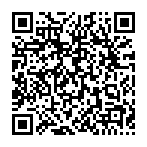
▼ Mostrar comentários